解决办法:大白菜找不到引导分区,那么我们可以使用修复工具进行修复,修复以后就可以正常进入引导分区了,大白菜使用修复工具的方法如下:首先将U盘启动盘连接到电脑中,然后打开电脑,接着进入大白菜主菜单界面,我们选择第二个选项,并且按回车键,windows10主分区如何改成逻辑分区?下载安装 分区助手;2、打开分区助手,选中需要转换的分区,点击右下角的转换到逻辑分区;3、在弹出的对话框中点击;4、点击右上角的“提交”按钮;5、在确认窗口中点击;6、在弹出的提示匡中点击;7、接下来只需耐心等待自动完成转换即可,以上就是Win10主分区改为逻辑分区的操作方法!
大白菜装机找不到适用的引导分区?
解决办法:大白菜找不到引导分区,那么我们可以使用修复工具进行修复,修复以后就可以正常进入引导分区了。
大白菜使用修复工具的方法如下:首先将U盘启动盘连接到电脑中,然后打开电脑,接着进入大白菜主菜单界面,我们选择第二个选项(运行大白菜Win8PE优化版(新电脑)),并且按回车键。
windows10主分区如何改成逻辑分区?
下载安装 分区助手;
2、打开分区助手,选中需要转换的分区,点击右下角的转换到逻辑分区;
3、在弹出的对话框中点击【确定】;
4、点击右上角的“提交”按钮;
5、在确认窗口中点击【执行】;
6、在弹出的提示匡中点击【是】;
7、接下来只需耐心等待自动完成转换即可。
以上就是Win10主分区改为逻辑分区的操作方法!
上面就是关于win10系统主分区改为逻辑分区的操作方法如果你也有遇到这样的情况,就可以采取上面的方法步骤来进行解决
win10系统电脑的主分区改为逻辑分区办法:
1.左键点击要转换成逻辑分区的主分区磁盘,如: I:/磁盘,再点击分区助手对话窗口左侧的分区操作下的转换到逻辑分区
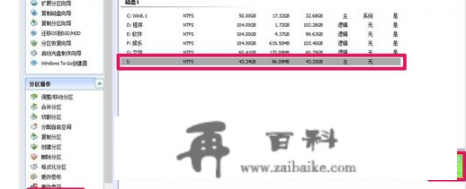
2.在弹出的主逻辑转换对话窗口,我们点击:确定
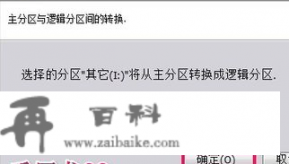
3.回到分区助手对话窗口,我们点击:提交
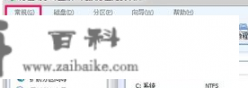
4.在等待执行的操作对话窗口,我们点击:执行(P)
5.在弹出的对话窗口,“?您确定现在就执行这些操作吗?”我们点击:是(Y)
6.正在进行从主分区转换成逻辑分区的操作
7.从主分区转换成逻辑分区的速度快,已经完成对 I:/ 磁盘从主分区转换为逻辑分区的操作,我们点击:确定
8.回到分区助手对话窗口,我们可见:磁盘 I:/ 已经从主分区转换成逻辑分区。
如何将将不用的主分区制作为逻辑驱动器:
在计算机图标上点右键,选择“管理”菜单,可以打开“计算机管理”窗口
在“计算机管理”窗口左侧选择“磁盘管理”,右侧会列出本机所有的硬盘及分区配置
选择需要转换的主分区,点击右键,选择“删除磁盘分区”菜单,即可删除该分区
分区删除后,在原主分区位置出现的未分配空间上点击右键,选择新建简单卷菜单
将简单卷的分区类型选择为逻辑驱动器,确定即可建立逻辑驱动器
win系统如何修改启动分区?
1、准备一个制作好的U大侠U盘启动盘,在连接电脑的情况下,重启电脑,U盘启动,进入U大侠PE菜单。选择【01】运行U大侠Win8PEx86精简版(支持UEFI)(也可以选择【02】),按回车键执行,

2、进入到08PE后,在桌面上双击打开“DiskGenius分区工具”,

3、再打开的分区表工具中,在物理硬盘上右击,选择“删除所有分区”选项,在弹出提示框选择“是”,


4、删除完成后,找到“硬盘”菜单,并在该选项中找到并点击“转换分区表类型为MBR格式”,在弹出提示框中选择“确定”,


5、到这里,我们已经将分区表格式转换完成,此时需要保存信息,只需点击左上角的“保存更改”,在弹框提示中选择“是”即可。

6、分区表转换格式后,需要对硬盘重新分区,点击“快速分区”,在弹出的界面中可以自定义一些设置,如划分几个盘,每个盘多大容量等。设置完成后点击“确定”(椭圆圈起来的部分为自定义区,大家可以根据自己的需要去设置),

7、随后就开始自动分区,等待完成即可。


为esp分区分配的盘符?
为ESP(EFI System Partition)分区分配盘符是在Windows操作系统中进行的操作。ESP分区是用于存储启动相关文件的特殊分区,通常用于UEFI引导方式下的系统。
在Windows中,ESP分区通常不会被分配盘符,因为它是一个系统保留分区,不需要直接访问。ESP分区的文件可以在Windows资源管理器中通过"隐藏的系统文件"选项进行查看,但无法直接访问。
如果你想要为ESP分区分配盘符,可以通过以下步骤进行:
1. 打开磁盘管理工具。
- 在Windows 10及更高版本中,可以按下Win+X键,然后选择"磁盘管理"。
- 在Windows 7中,可以通过控制面板中的"管理工具"进入"计算机管理",然后选择"磁盘管理"。
2. 在磁盘管理工具中找到ESP分区。
- ESP分区通常是一个小容量的分区,大小通常在100MB到500MB之间。
- 根据分区的大小和分区类型(EFI系统分区),可以通过分区属性来确定ESP分区。
3. 右键单击ESP分区,并选择"更改驱动器字母和路径"选项。
4. 在弹出的对话框中,点击"添加"按钮。
5. 选择一个可用的盘符,并点击"确定"。
请注意,为ESP分区分配盘符是一个高级操作,如果不确定操作的后果或不熟悉相关知识,请谨慎操作。任何对分区的更改都有风险,可能导致系统无法启动或数据丢失。建议在进行此类操作之前,备份重要数据,并确保你对操作有足够的了解。
1、制作好的快启动u盘启动盘(u盘启动盘制作教程)插到电脑usb接口上,然后开机,看到logo图标后按一键u盘启动快捷键进入快启动主菜单页面,接着用键盘上的上下键将光标移至“【02】运行快启动Win08PE”并回车确定。
2、分区工具进入到win8pe系统桌面后,双击桌面上的“更多工具” 文件夹,在文件夹中找到并双击“分区工具DiskGenius”图标,打开工具。
3、点击当前系统磁盘,选中ESP后右击,然后选择“指派新的驱动器号(G)”。
4、然后弹出请选择要指派的驱动器号(G)提示框。
5、以上操作完成后,返回分区工具Diskgenius主窗口界面,此时我们就可以看到ESP分区盘符。
